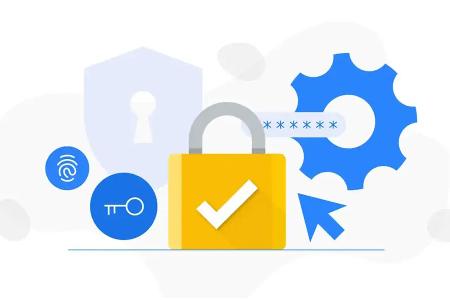So teilst Du Passwörter in Googles Passwortmanager
Passwortmanager für die Passwortfreigabe nutzen - so geht's
Der Passwortmanager ist ein elementarer Bestandteil von Google Chrome. Er speichert Deine Passwörter, sodass Du sie zum Beispiel beim Besuch einer Webseite nicht neu eingeben musst. Stattdessen setzt Chrome das Passwort automatisch ein, was sehr komfortabel ist. Da die Passwörter nur lokal auf deinem Gerät speichert werden, besteht auch kein Sicherheitsrisiko.
Um Passwörter zu teilen, musst Du dem Passwortmanager aber erst einige neue Tricks beibringen - und das geht so:
1. In die Adresszeile von Chrome gibst Du zunächst "chrome://flags" ein.
2. Suche jetzt nach dem Eintrag "#password-sharing".
3. Dort schaltest Du diese Option auf "Enable".
Jetzt musst Du Chrome einmal neustarten, damit Deine Änderungen übernommen werden.
Freigeben an Familienmitglieder
Die Passwortweitergabe ist zumindest aktuell nur an Familienmitglieder möglich. Das heißt, dass Du entsprechende Personen zuerst in die Familiengruppe einladen musst. Diese müssen dazu außerdem zwingend über einen Account bei Google Mail verfügen, also eine Adresse, die auf @gmail.de (oder .com oder anderen Länderkennungen) endet.
Die Einladung in diese Familiengruppe versendest Du direkt aus deinem Google-Konto. Dabei muss es sich natürlich nicht zwingend um echte Familienmitglieder handeln - denn Google hat auch gar keine Möglichkeit, dies nachzuprüfen. Die Einladung kannst Du generell an alle Personen versenden, mit denen Du Passwörter teilen möchtest.
Teilen eines Passwortes
In der Praxis gehst Du wie folgt vor, sobald Du Personen in die Familiengruppe aufgenommen hast:
1. Klicke in Google Chrome auf das Menü-Symbol (die drei Punkte).
2. Weiter geht es zu "Passwörter und Autofill" und auf "Google Passwortmanager".
3. Wähle das Passwort aus, das Du teilen möchtest. Danach wird direin Button angezeigt, auf dem "Teilen" steht.
4. Klicke auf die Liste, um die Mitglieder zu sehen, denen Du das Passwort zusenden kannst.
Sobald Du eine der Personen auswählst, sollte das Passwort via Internet an den Browser der ausgesuchten Person übertragen werden. Im Passwortmanager müsste es daraufhin sofort verfügbar sein, damit es die andere Person verwenden und sich beim gewünschten Dienst einloggen kann. Dabei ist zu beachten, dass dieses Passwort auch im Klartext einsehbar sein wird. Du solltest diesen Personen daher unbedingt vertrauen, denn sie bekommen auch Zugriff auf Deine Dienste.
Aktuell kann es sein, dass diese Funktion noch etwas holprig funktioniert - was Du auch daran erkennst, dass sie sich nur über Umwege in der Adresszeile aktivieren lässt. Falls es nicht auf Anhieb gelingt, solltest Du es einfach noch einmal probieren.
Kleine Probleme mit dem Passwort-Sharing
Das Teilen von Passwörtern funktioniert zwar, aber es ist noch nicht zu 100 Prozent ausgereift. Änderst Du beispielsweise ein Passwort, das Du bereits übertragen hast, findet diese Änderung nur bei dirstatt. Das neue Passwort wird nicht automatisch an andere Personen weitergeleitet, was umständlich sein kann.
Du kannst die Freigabe außerdem nicht rückgängig machen - und bei sehr vielen geteilten Passwörtern weiß eventuell irgendwann niemand mehr, wer eigentlich der ursprüngliche Inhaber des Kontos ist, denn eine Kennzeichnung gibt es nicht.